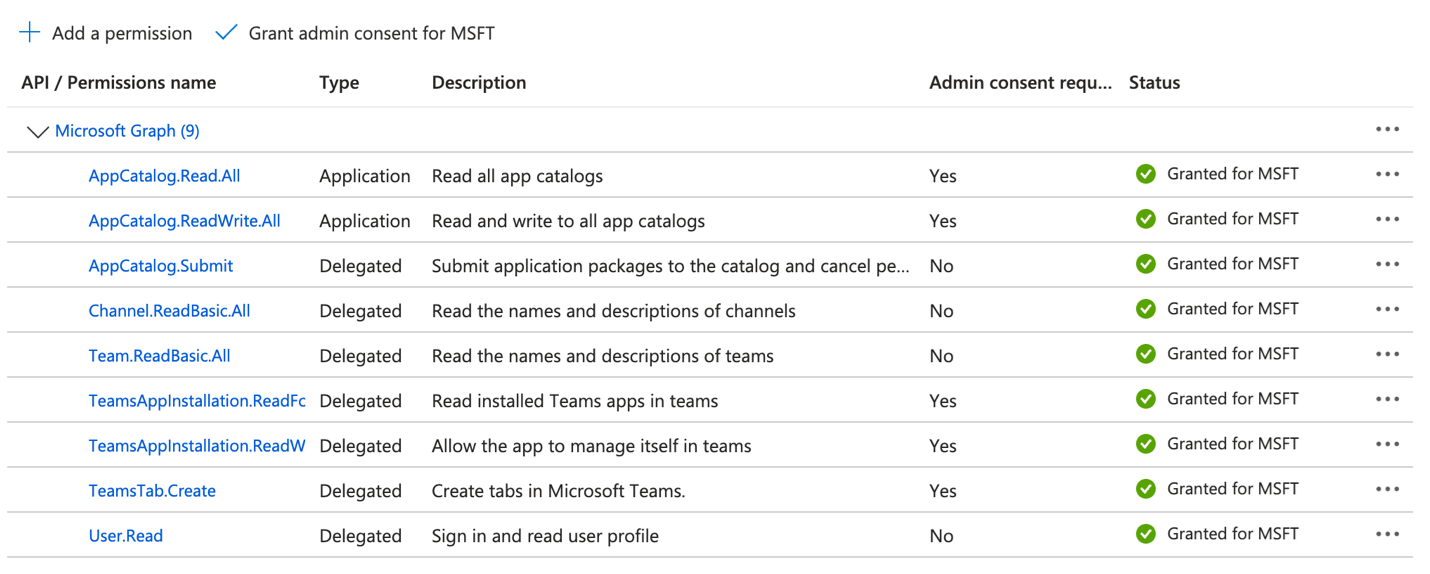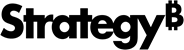Strategy ONE
Registrar um aplicativo na ID de Entra da Microsoft
Começando no MicroStrategy ONE (junho de 2024), para usar o Strategy Aplicativo Teams, você deve configurar o Azure AD Registro de aplicativo para equipes. As etapas a seguir pressupõem que você já tem o direito de criar o Aplicativo Registro.
Criar novo registro de aplicativo
- Abrir o Portal Microsoft Azure de .
- Clique em Registros de aplicativos de .
- Clique em Novo registro de .
- Insira um Nome e clique em Registrar de .
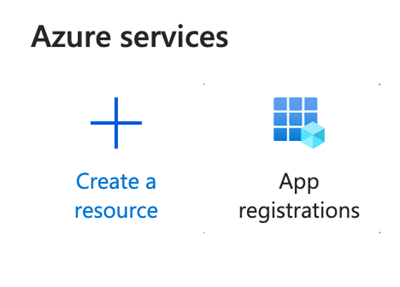
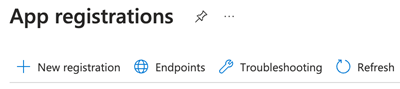
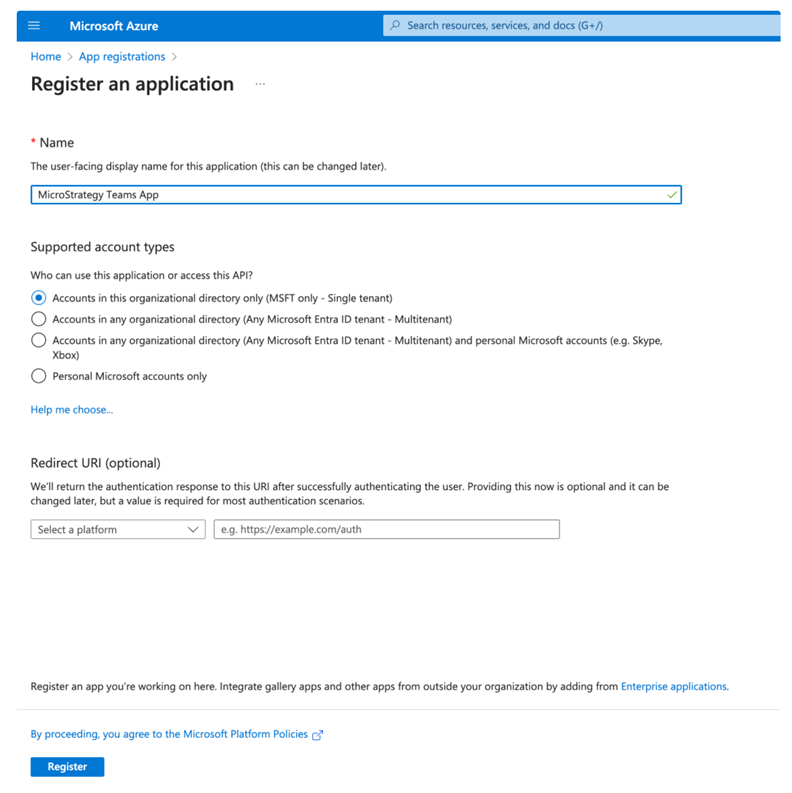
Criar um segredo de cliente
- No menu de navegação da esquerda, clique em Certificados e segredos de .
- Clique em Novo segredo de cliente de .
- Clique no Copiar ao lado do campo de valor para copiar o segredo do cliente para uso posterior.
Esse valor não aparece novamente quando você sai da página de segredo do cliente.

Modificar o manifesto
- No menu de navegação da esquerda, clique em Manifesto de .
- Atualizar o accessTokenAcceptedVersion valor para 2.

- Clique em Salvar.
Expor uma API
Adicionar o código do aplicativo URI
- No menu de navegação da esquerda, clique em Expor uma API de .
- Clique em Adicionar em Adicionar um código de aplicativo URI de .
- Clique em Salvar.
O formato do URI é api://<host name>/botid-<current application registration id>. A "current application registration ID" é o Aplicativo (client) ID na Visão geral.
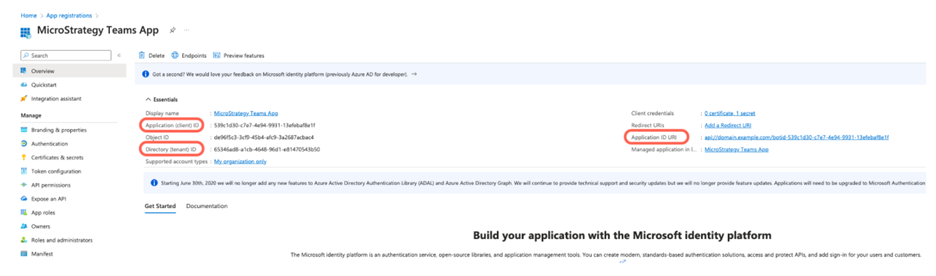
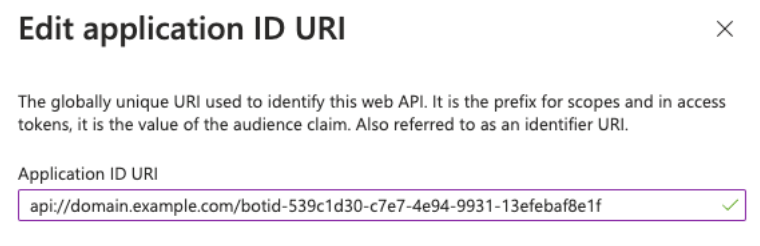
Definir escopo para a API
- Clique em Adicionar um escopo de .
- Em Nome do escopo Enter access_as_user de .
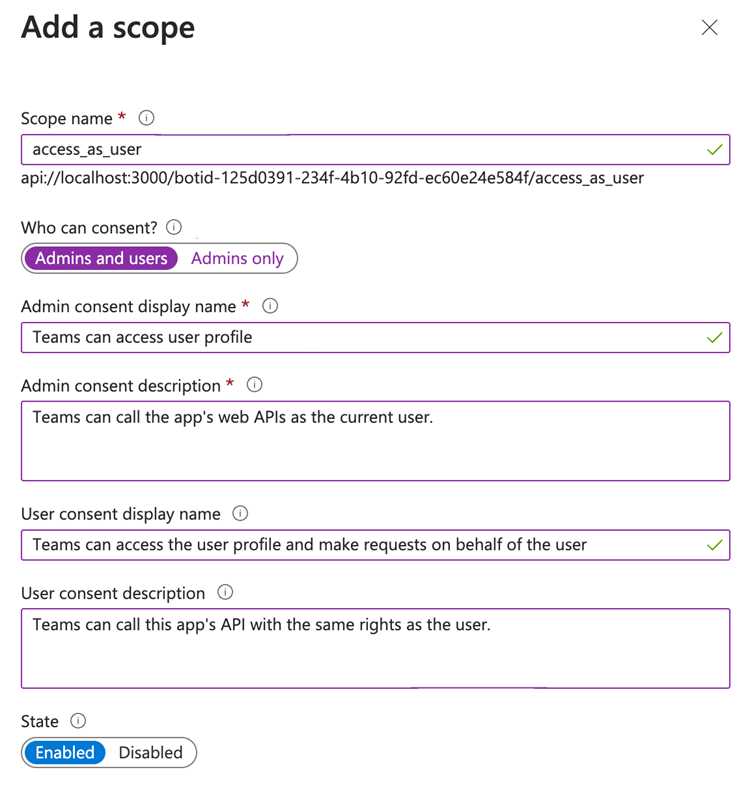
- Selecionar Administradores e usuários em Quem pode consentir? de .
- Insira valores nos outros campos obrigatórios.
- Clique em Adicionar escopo de .
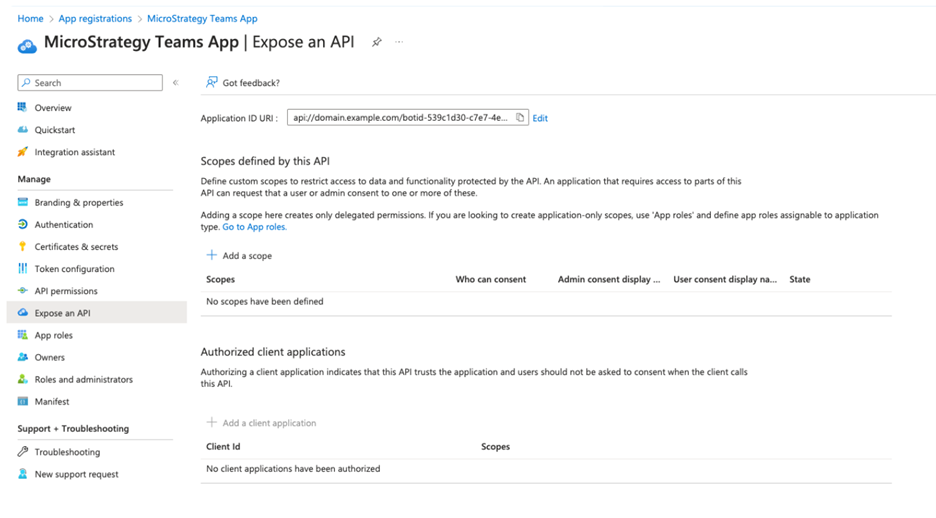
Adicionar aplicativos cliente autorizados
-
Clique em Adicionar um aplicativo cliente e inserir os dois ID de clientes. Os dois IDs de cliente são fixos. Devem ser 1fec8e78-bce4-4aaf-ab1b-5451cc387264 e 5e3ce6c0-2b1f-4285-8d4b-75ee78787346.
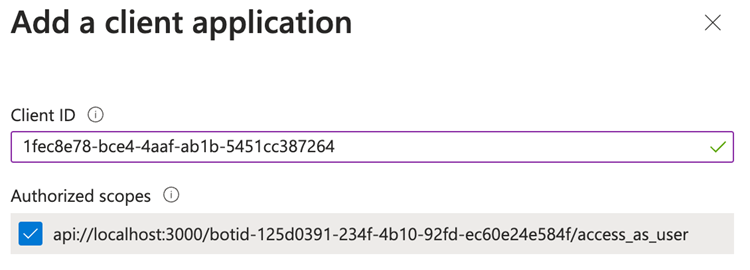
- Clique em Adicionar aplicativo de . O resultado final é:
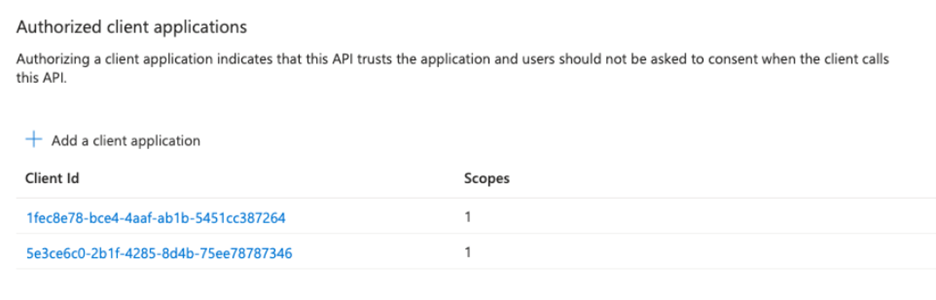
Verifique a configuração
- No menu de navegação da esquerda, clique em Visão geral de .
- Verifique se os seguintes campos estão corretos:
- ID do aplicativo (cliente)
- Código do diretório (locatário)
- Código do aplicativo URI

- Copiar o ID do aplicativo (cliente) e Código do diretório (locatário) valores para uso posterior na página de configuração do suplemento do Teams.
Adicionar UI de redirecionamento
Você precisa da interface do usuário de redirecionamento para que o pino no Teams possa redirecioná-lo corretamente de volta para Strategy e usar Strategy Bots no Teams.
- No menu de navegação da esquerda, clique em Certificados e segredos de .
- Clique em Adicionar uma plataforma de .
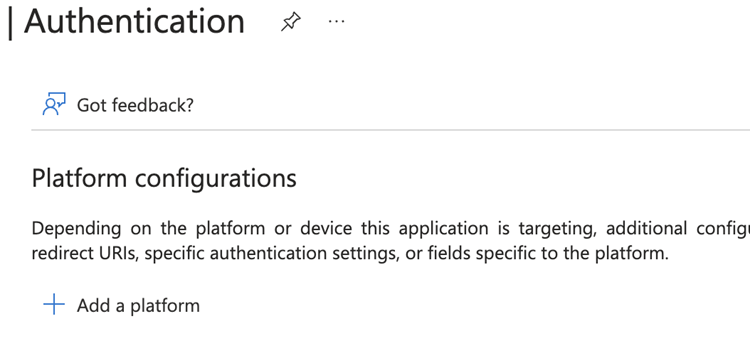
- Escolher Web ou Aplicativo de página única de .
- Insira um URI de redirecionamento de .
- Clique em Configurar.
- Repita as etapas 1 a 4 até criar uma plataforma da web e duas plataformas de aplicativo de página única.
Para a configuração do Teams, se você estiver usando o MicroStrategy ONE (setembro de 2024) ou posterior, será necessário criar dois Web plataformas e três Aplicativo de página única plataformas . Se você estiver usando uma versão anterior ao MicroStrategy ONE (setembro de 2024), será necessário criar uma Web plataforma e dois Aplicativo de página única plataformas .
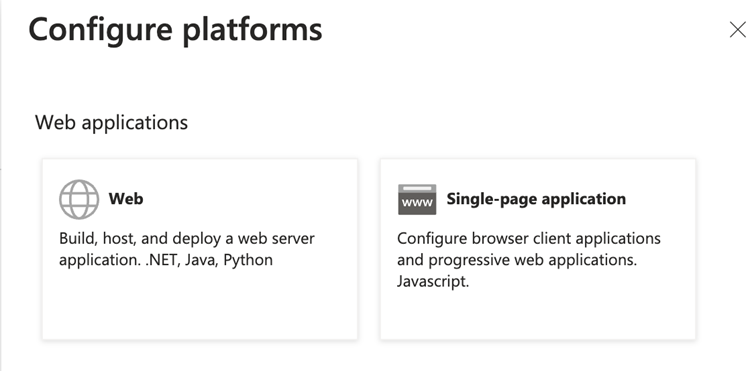
Substitua “tec-l-1203355.labs.microstrategy.com” pela origem do URL da sua biblioteca.
Em Aplicativo de página única, o ID de cliente é o Aplicativo (client) ID na Visão geral. blank-auth-end.html é apenas um espaço reservado.
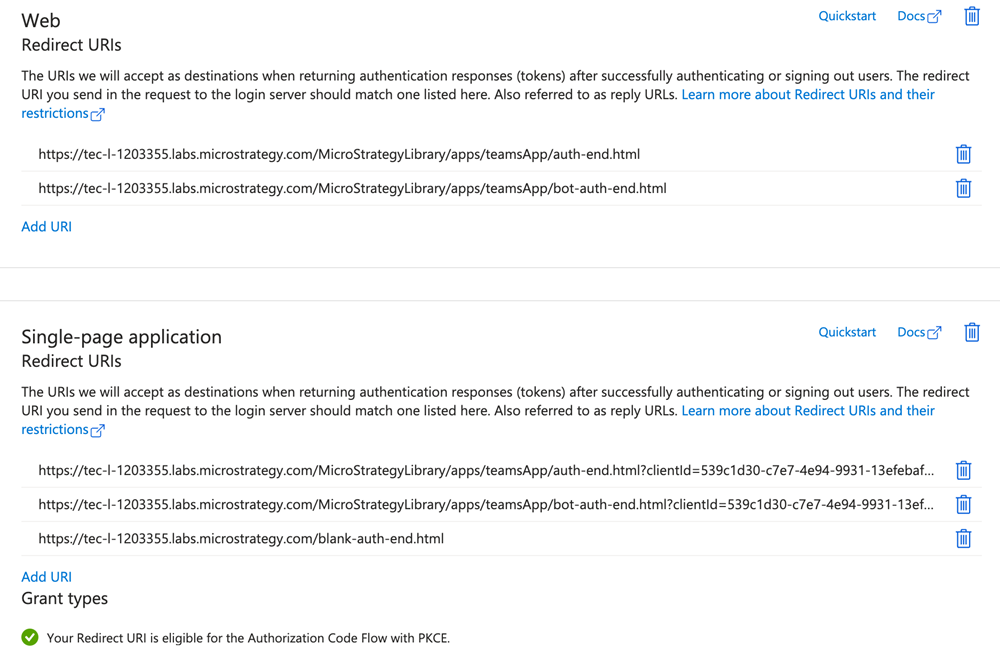
Adicionar uma solicitação de grupo
- No menu de navegação da esquerda, clique em Configuração de token de .
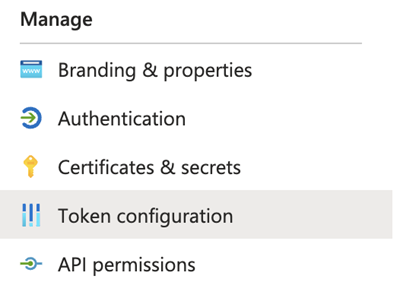
- Clique em Adicionar solicitação de grupos de .
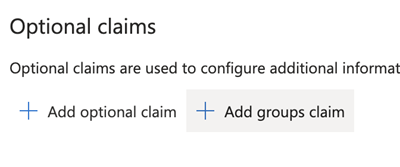
- Marque a caixa de seleção ao lado de Todos os grupos (inclui 3 tipos de grupo: grupos de segurança, funções de diretório e listas de distribuição) de .
- Clique em Adicionar.
API Permissões
- Clique em Adicionar uma permissão de .

- Escolher Microsoft Graph de .
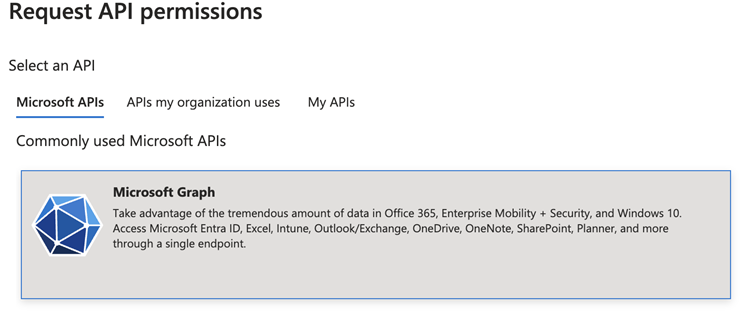
- Pesquise e marque a caixa de seleção ao lado das seguintes permissões:
AppCatalog.Submit
Channel.ReadBasic.All
Team.ReadBasic.All
TeamsAppInstallation.ReadForTeam
TeamsAppInstallation.ReadWriteSelfForTeam
TeamsTab.Create
User.Read
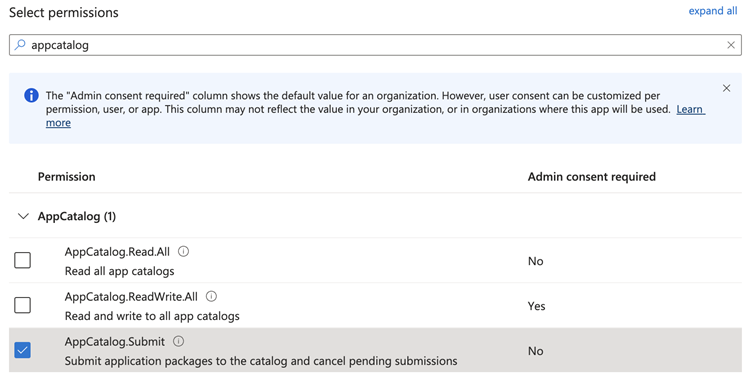
- Clique em Salvar.
- Clique em Conceder consentimento de administrador para MSFT e garanta o Status de todas as permissões está definido como Concedido para MSFT de .